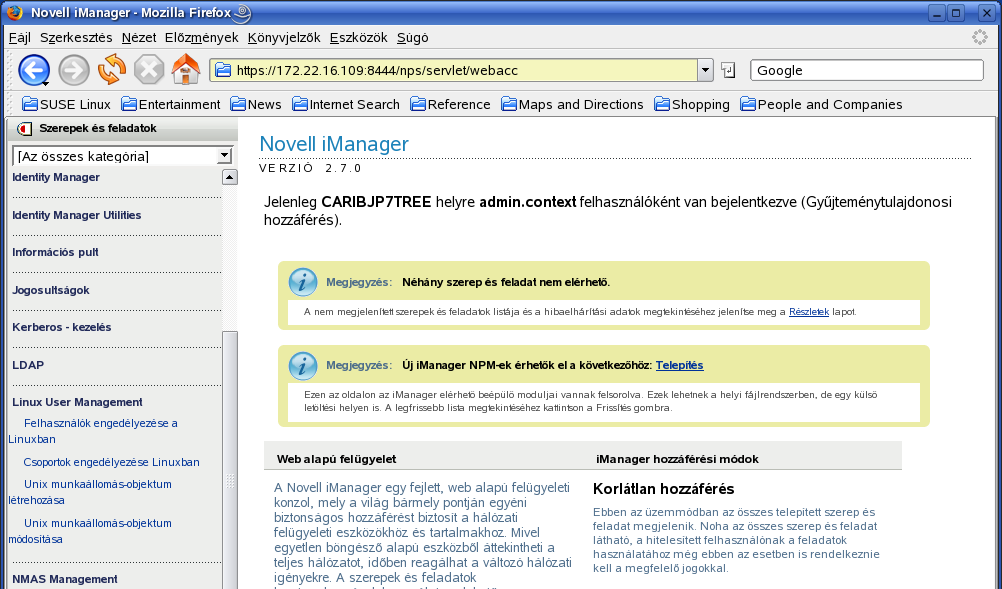Indítsa el az iManagert. Írja be a következőkat egy böngésző címmezejébe: http://célkiszolgáló/nps/iManager , ahol a célkiszolgáló az eDirectory-kiszolgáló IP-címe vagy domainneve. Megjelenik egy ablak, amelyben meg kell adni az admin felhasználó teljes kontextusát (például admin.novell) és jelszavát.
Ellenőrizze, hogy a nézetben van-e (kattintson a a felső gombsorban, majd válassza ki a baloldali navigációs panelből a menüpontot).
Kattintson a menüpontra, válassza ki az integrálni kívánt "Felhasználó"-objektumot, majd kattintson a gombra.
Amikor egy eDirectory "Felhasználó"-objektumot kibővít, hogy a linuxos bejelentkezési tulajdonságokat is tárolja, ezt hívjuk LUM-integrálásnak vagy Linuxra felkészítésnek. Ha a Linux-rendszer használata engedélyezett a számára, a felhasználó egyszerűen hozzáférhet a Linux számítógéphez (Telnet, SSH vagy más támogatott módszer használatával, lásd: Lépés 9), mindössze felhasználónevét és jelszavát kell megadnia. A hozzáférési kérés átirányítással keresi meg az eDirectory rendszerben tárolt megfelelő felhasználónevet és bejelentkezési adatokat.
Linuxra kibővítés után az eDirectory "Felhasználó"-objektuma Linuxszal kapcsolatos tulajdonságokkal bővül, mint például a felhasználói azonosító (UID), az elsődleges csoportazonosító, az elsődleges csoport neve, a saját könyvtár helye és a preferált parancsértelmező.
Rendelje a felhasználót egy csoporthoz, majd kattintson a gombra.
A csoport és az annak megfelelő csoportazonosító hozzárendelődik a felhasználóhoz annak elsődleges csoportazonosítójaként. Ha a kijelölt felhasználói fiók már rendelkezik egy elsődleges csoportazonosítóval, akkor ennek a csoportnak az azonosítója másodlagos azonosítóként rendelődik hozzá a felhasználóhoz. A felhasználó csoporthoz rendeléséhez a következő lehetőségek közül választhat:
- Meglévő eDirectory-csoport
Ha a csoportobjektumon még nem volt engedélyezve a Linux-rendszer használata, tulajdonságainak kiterjesztésével alkalmassá teszi a rendszer a Linux bejelentkezési attribútumok tárolására. A fában meglévő csoport megkereséséhez rákattinthat az ikonra.
- Egy létező, Linux-integrált csoport
Meglévő eDirectory "Csoport"-objektumot jelölhet ki. Ha az használatával tallóz, csak azokat a "Csoport"-objektumokat látja és választhatja ki, amelyek már ki vannak terjesztve a Linux bejelentkezési attribútumok tárolására.
- Új, Linux-integrált csoport létrehozása
Új eDirectory "Csoport"-objektumot hozhat létre a használatával. A "Csoport"-objektum létrehozása után alkalmassá válik a Linux bejelentkezési attribútumok tárolására.
Válassza ki a munkaállomásokat, amelyekhez a csoport felhasználói jogosultak hozzáférni, majd kattintson a gombra.
Kattintson a gombra a módosítások véglegesítéséhez, majd kattintson az gombra.
A felhasználók ezután már be tudnak jelentkezni eDirectory felhasználói adataikkal a SUSE Linux Enterprise Desktop munkaállomásokra.